【Excel・エクセル】セルの結合のやり方!できないときの対処法も

表全体のタイトルを書きたいけど、表の上に中央揃えで文字って書けないの?

セルを結合して中央揃えにしてみよう。
- セルを結合して中央揃えは、セル範囲を選択して「ホームタブ」→「セルを結合して中央揃え」
- セルの結合(中央揃えなし)のショートカットキーは「Alt」→「Hキー」→「Mキー」→「Mキー」
- セルの結合の解除は「ホームタブ」→「セルを結合して中央揃え」
- セルの結合ができない場合、共有されてないか、テーブルじゃないかを確認
セルの結合の練習ファイルダウンロード

一緒にやってみませんか?
【Excel・エクセル】セルの結合のやり方
セルを結合させたいときって、ありますよね。

結合って?

複数のセルをまとめる、統合することだね。
下図のタイトル部分と地区(関東・関西)の部分を、完成図のようになるように、セルの結合したいと思います。
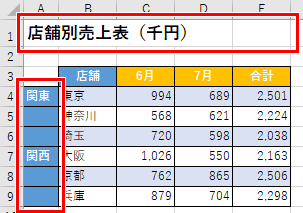
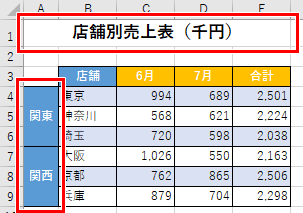

タイトルが表の真ん中に来てる!

関東と関西も、3つのセルの真ん中に来てるね。
これはセルA1からF1までを結合して、一つのセルとして扱うからできるんです。
では、実際にやってみましょう!
セルを結合して中央揃え
タイトルを表に対して中央揃えにさせたいと思います。
ステップ1
まず、中央揃えにしたい範囲をドラッグして選択してください。
今回は表がA列からF列まで続いているので、セルA1からF1までをドラッグします。
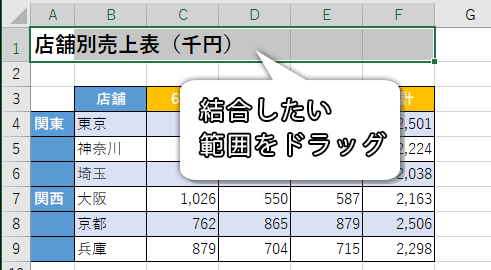
ステップ2
選んだセルを結合して一つのセルにした上で、その中で中央揃えさせます。
「ホームタブ」→配置のところにある「セルを結合して中央揃え」をクリックしてください。
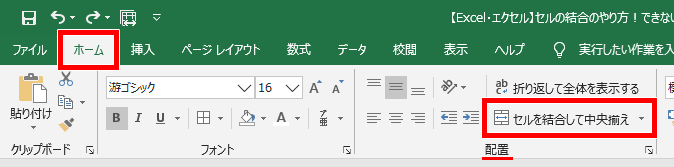
完成!
無事、セルを結合して中央揃えできました!
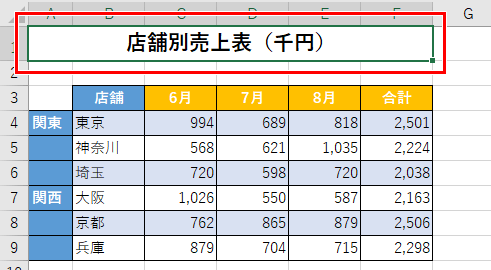
セルの結合(中央揃えにしない)
横(行)方向だけでなく、縦(列)方向も結合できます。また、中央揃えせずにセルの結合だけもできます。
セルA4からA6までと、セルA7からA9までを、それぞれ結合したいと思います。
ステップ1
まず、セルA4からA6までをドラッグして、範囲選択してください。
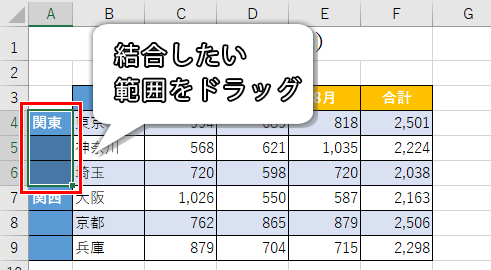
ステップ2
選択したセル範囲でセルを結合させます。
「ホームタブ」→配置のところにある「セルを結合して中央揃えの右にある下向き三角」→「セルの結合」をクリックしてください。
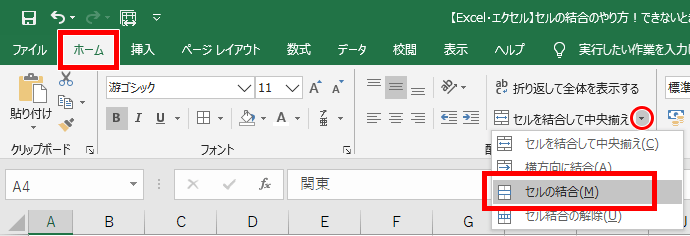
完成!
無事、セルを結合できました!

ショートカットキーでセルの結合をする
セルの結合は、ショートカットキーでもできますよ。
ステップ1
まず、結合したいセル範囲をドラッグして選択します。
今回はセルA7からA9までをドラッグしてください。
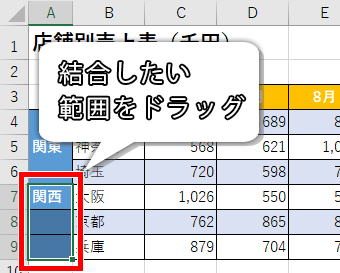
ステップ2
セルの結合のショートカットキーは「Alt」→「Hキー」→「Mキー」→「Mキー」です。
無事、セルの結合ができました!
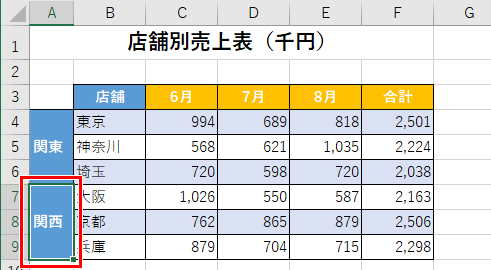
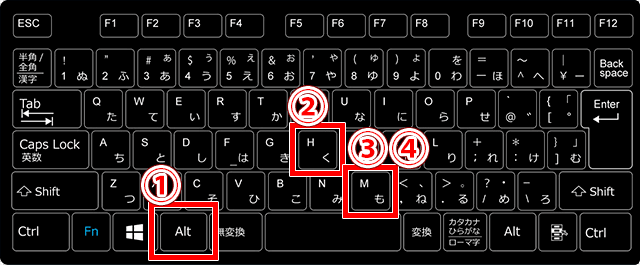
ちなみにセルを結合して中央揃えのショートカットキーは「Alt」→「Hキー」→「Mキー」→「Cキー」です。
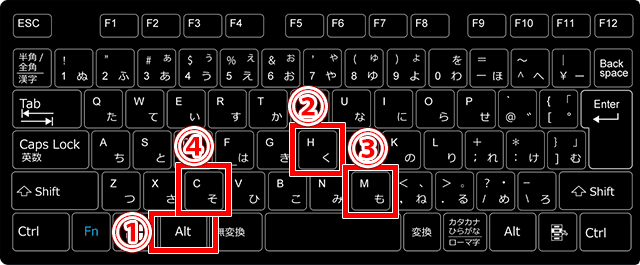

ショートカットキーは同時押しじゃなくて、順番に押してね。
結合したセルはどこ?

さて問題、結合したセルを参照先のセルにしたいときセル番号はどうなるでしょう?

たしかに、結合したセルは何行何列のセルになるんだ?
結合したセルのセル番号は、結合範囲の一番左上になります。
結合したセルをクリックすると、セルの名前ボックスにその所在が確認できます。
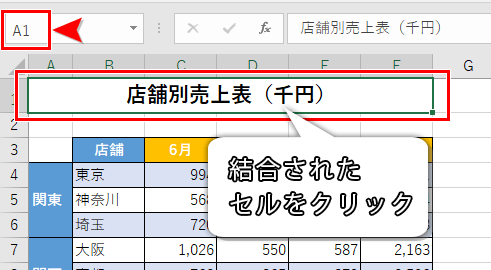
セルの文字を結合する
セルの結合ではなく、セルの中の文字列をつなげたいときって、ありますよね。
セルの文字を結合させたいときは、「&」を使うか、セルの文字を結合させる関数を使えばOKです!

詳しくは、下記で紹介するね。
セルの結合の注意点
表の途中に結合したセルがあると、「この操作には同じサイズの結合セルが必要です」とエラーが出て、並べ替えや値で貼り付けができません。

そういう時は、どうすればいいの?

セルの結合を解除しよう。
【Excel・エクセル】セルの結合の解除方法
解除方法は簡単です。
ステップ1
結合されたセルをクリックし、「ホームタブ」→配置のところにある「セルを結合して中央揃え」をクリックしてください。
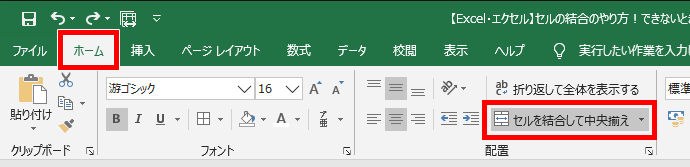
完成!
無事、セルの結合が解除されました!
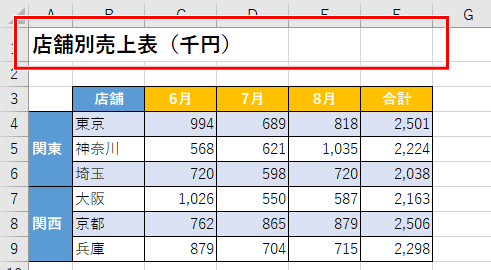
【Excel・エクセル】セルの結合ができないときは

なぜか、セルの結合ができないんだけど?
セルの結合ができないときは、次の2点を確認してください。
ブックの共有になっていないか
残念ながらセルの結合は、共有されたブックではできません。
ブックのタイトルに[共有]と書かれていないか、確認してみてください。
![タイトルに[共有]と書かれた画像](https://sakusaku-office.com/wp-content/uploads/2020/05/Book-sharing-6-1.png)
[共有]と書かれていた場合、ブックの共有を解除しないとセルの結合はできません。

ブックの共有を解除したいです!

詳しくは、下記で紹介するね。
テーブルが設定されていないか
テーブルとして書式設定された範囲は、セルの結合ができません。
結合したいセル範囲内をクリックしたときに、タブに「テーブルツール デザイン」というタブが追加されないか、確認してみてください。
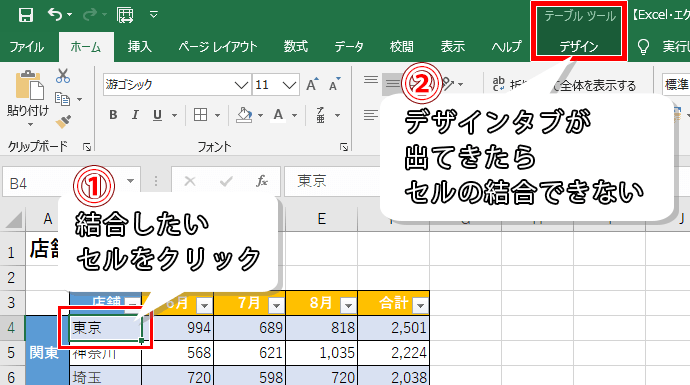
デザインタブが出てきた場合、テーブルを解除しないとセルの結合はできません。

テーブルを解除したいです!

詳しくは、下記で紹介するね。
【Excel・エクセル】セルの結合せずに、複数セルの中央に文字を配置したい
結構便利なセルの結合ですが、欠点もあります。

それは困るが、タイトルの文字は票の真ん中にしたいし……うーむ。
「セルの書式設定」→「選択範囲内で中央」にすればセルの結合をせずに、文字を複数セルの真ん中に配置できますよ!

詳しくは、下記で紹介するね。
これで、表の見た目をきれいに整えられますね!
それでは、お疲れさまでした!
- セルを結合して中央揃えは、セル範囲を選択して「ホームタブ」→「セルを結合して中央揃え」
- セルの結合(中央揃えなし)のショートカットキーは「Alt」→「Hキー」→「Mキー」→「Mキー」
- セルの結合の解除は「ホームタブ」→「セルを結合して中央揃え」
- セルの結合ができない場合、共有されてないか、テーブルじゃないかを確認




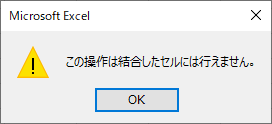



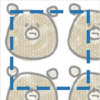


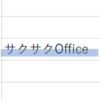

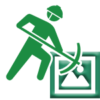

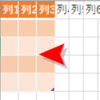




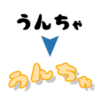




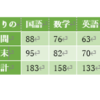

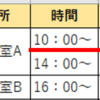
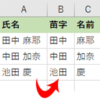











ディスカッション
コメント一覧
まだ、コメントがありません